Status und Statistiken
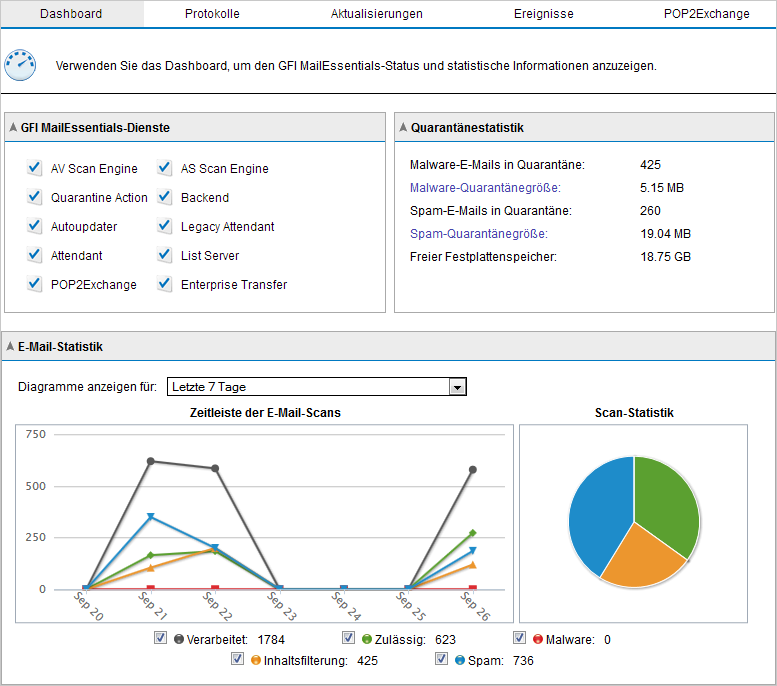
Das GFI MailEssentials Dashboard
Wählen Sie zum Öffnen des Dashboards die Optionen GFI MailEssentials > Dashboard aus. Auf dieser Seite werden Statistiken, der Status von Diensten und eine grafische Darstellung der E-Mail-Aktivitäten angezeigt. Die einzelnen Bereiche werden im Folgenden näher erläutert.
 Dienste
Dienste
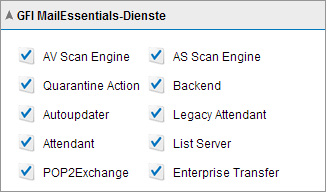
Die GFI MailEssentials-Dienste
Der Bereich Dienste zeigt den Status der GFI MailEssentials-Dienste.
-
 – Gibt an, dass der Dienst gestartet wurde.
– Gibt an, dass der Dienst gestartet wurde. -
 : Gibt an, dass der Dienst beendet wurde. Klicken Sie auf dieses Symbol, um den beendeten Dienst zu starten.
: Gibt an, dass der Dienst beendet wurde. Klicken Sie auf dieses Symbol, um den beendeten Dienst zu starten.
Sie können Dienste auch über die Konsole der Microsoft® Windows-Dienste starten oder beenden. Wählen Sie zum Starten der Dienste-Konsole Start > Ausführen aus, geben Sie services.msc ein, und klicken Sie auf OK.
 Quarantänestatistik
Quarantänestatistik
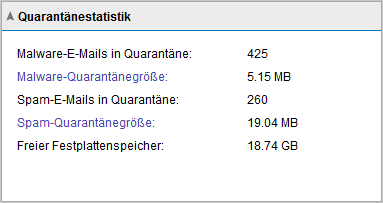
Quarantänestatistik
Im Bereich Quarantänestatistik werden die folgenden statistischen Informationen angezeigt:
| Titel der Statistik | Beschreibung |
|---|---|
| MalwareAlle Arten von Schadsoftware, welche die Computersicherheit gefährden und für gewöhnlich mit böswilligen Methoden verbreitet werden.-E-Mails in QuarantäneEine E-Mail-Datenbank zur Speicherung von erkannten Spam- oder Malware-E-Mails in einer kontrollierten Umgebung. E-Mails in der Quarantäne sind keine Bedrohung für die Netzwerkumgebung. | Die Anzahl der E-Mails, die von den Engines für E-Mail-Sicherheit und Inhaltsfilterung blockiert und in den Malware-QuarantänespeicherEin zentraler Speicher in GFI MailEssentials, in dem blockierte E-Mails aufbewahrt werden, bis sie von einem Administrator überprüft werden. gestellt wurden. |
| Malware-Quarantänegröße | Die Datenbankgröße des Malware-Quarantänespeichers auf der Festplatte. |
| Spam-E-Mails in Quarantäne | Die Anzahl der E-Mails, die von den Anti-Spam-Engines blockiert und in den Spam-Quarantänespeicher gestellt wurden. |
| Spam-Quarantänegröße | Die Datenbankgröße des Spam-Quarantänespeichers auf der Festplatte. |
| Freier Festplattenspeicher | Freier Speicher auf der Festplatte, auf der sich die Quarantänespeicher befinden. |
 Diagramme
Diagramme
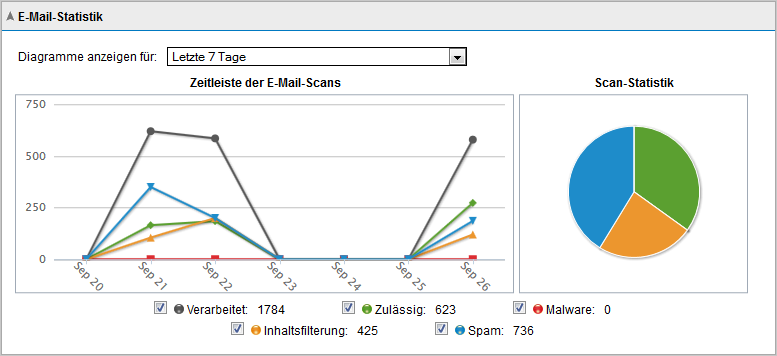
Dashboard-Diagramme
Im Bereich Diagramme werden Informationen zu den in GFI MailEssentials verarbeiteten E-Mails grafisch dargestellt. Wählen Sie in der Dropdown-Liste den Zeitraum aus, für den Sie Informationen anzeigen möchten.
| Bereich | Beschreibung |
|---|---|
| Diagramme anzeigen für |
Wählen Sie einen Zeitraum aus, für den Diagramme angezeigt werden sollen. Folgende Optionen sind verfügbar:
|
| Zeitleiste der E-Mail-Scans (Zeitdiagramm) |
Zeigt ein Zeitdiagramm für den ausgewählten Zeitraum. Das Diagramm zeigt die Anzahl der verarbeiteten, zulässigen, nach Inhalten gefilterten und Spam-E-Mails. |
| Scan-Statistik (Kreisdiagramm) | Stellt die Gesamtanzahl der sicheren, in Quarantäne gestellten und fehlgeschlagenen E-Mails für den ausgewählten Zeitraum grafisch dar. |
|
Legende |
Die Legende zeigt die in den Diagrammen verwendeten Farben und die Anzahl der Elemente in jeder Kategorie. |